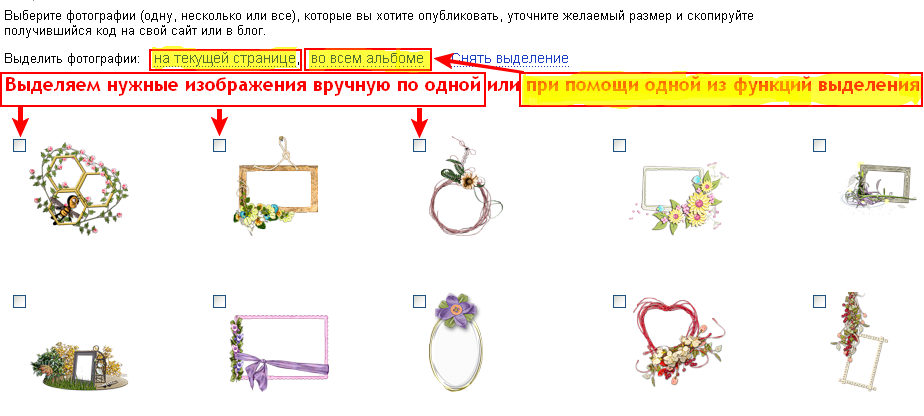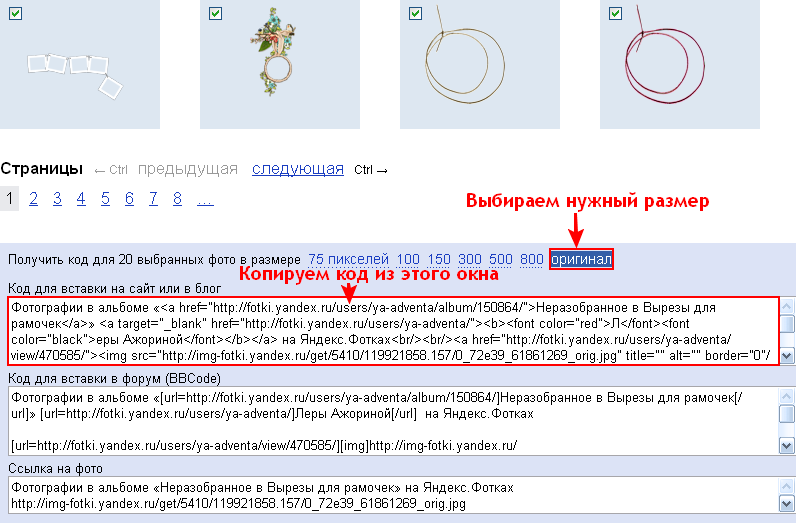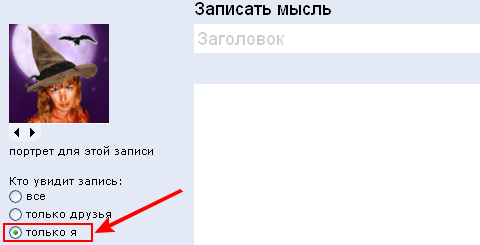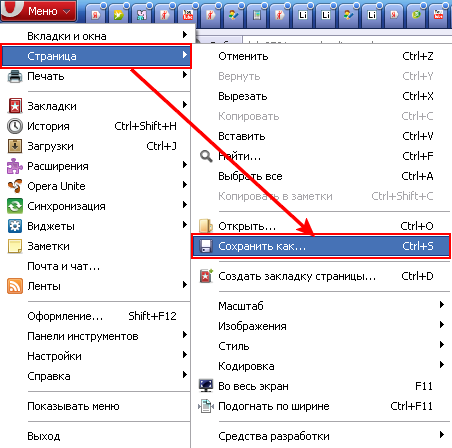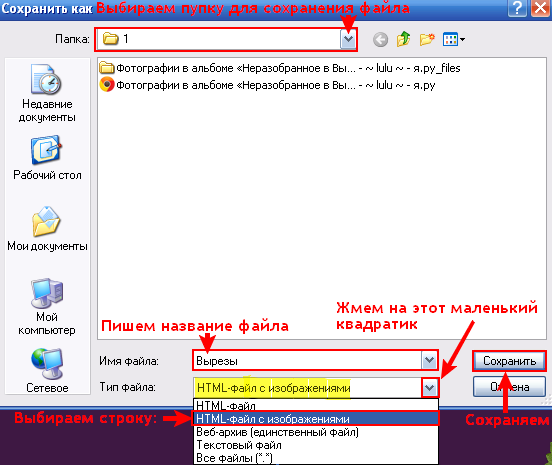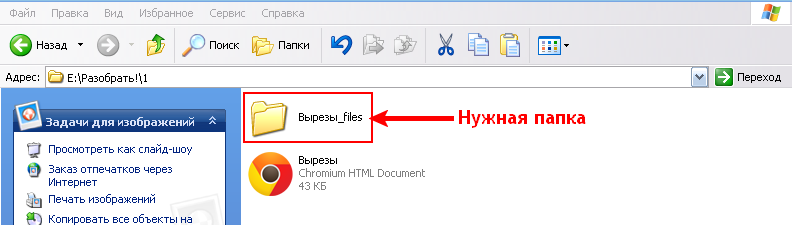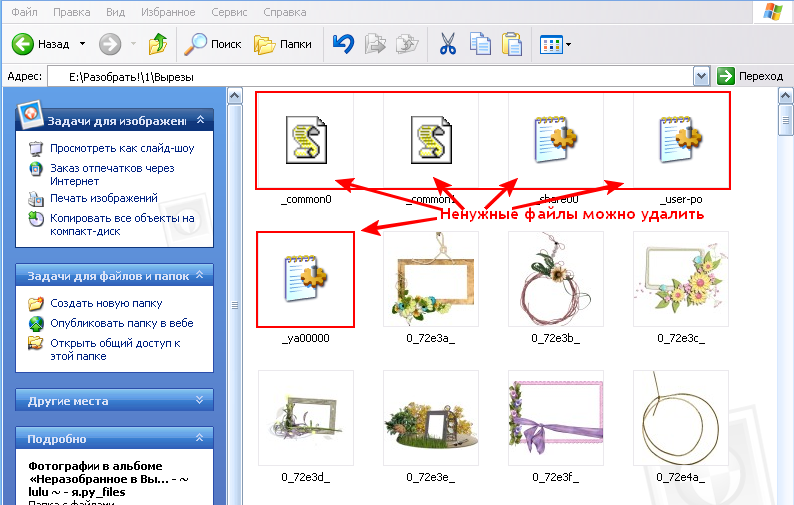-Рубрики
- жакеты, кардиганы (371)
- круглая кокетка (292)
- болеро (162)
- видео (18)
- вышивка (59)
- вязание крючком (4087)
- ирландия (260)
- платья ключком (1556)
- полоски, многоцветие (426)
- пояс, сумка (2)
- пояс, сумка, украшения, бижу (213)
- салфетки (92)
- филейное (1027)
- шапки (115)
- элемены (891)
- вязание машинное(предположительно) (11)
- вязание спицами (6522)
- ажуры (2796)
- араны, жгуты (1985)
- носки, варежки, митенки, гольфы (309)
- платья спицами (1172)
- полоски, жаккарды, многоцветие (1083)
- шапки, панамы, береты (225)
- вязание спицами+крючком (254)
- еда (2)
- игрушки (32)
- из кожи (30)
- коврики, пледы (364)
- малявкам (247)
- музыка, песни (7)
- настройки (3)
- парикмахерская (1)
- переводчик (1)
- поделки (24)
- полезно (48)
- реглан (51)
- шали, шарфы, палантины, накидки, пончо (1149)
- шитье (36)
-Поиск по дневнику
-Подписка по e-mail
-Постоянные читатели
-Статистика
Создан: 25.04.2012
Записей: 12233
Комментариев: 24
Написано: 12456
Записей: 12233
Комментариев: 24
Написано: 12456
Без заголовка |
Цитата сообщения La-Perla_Margarita
УРОК: Как скачать в компьютер сразу целый альбом с Яндекс - фоток.Часть №1
Продолжение урока - следующий пост  .
.
 >>>Не пропустите!!!
>>>Не пропустите!!!

Код для Мэйл-ру

|

Серия сообщений "настройки":
Часть 1 - настройки!!!
Часть 2 - настройки!!!
Часть 3 - Без заголовка
| Комментировать | « Пред. запись — К дневнику — След. запись » | Страницы: [1] [Новые] |
 Хочу вам расскзать, как можно сохранить к себе в компьютер большое количество картинок
Хочу вам расскзать, как можно сохранить к себе в компьютер большое количество картинок